什麼是惡意軟體 HackTool:Win32/Keygen?如何去除?

您是否掃描過您的設備並發現它感染了 HackTool:Win32/Keygen?在您使用破解或金鑰產生器啟動進階軟體後,Windows Defender 可能會自動警告您有關此惡意軟體的存在。

Microsoft 新增了 DNS over HTTPS (DoH) 功能,以增強 Windows 11 的安全性和隱私性。透過此新功能,Windows 11 使用者的網際網路活動將不會被追蹤。
當您連線到 Internet 上的網站或伺服器時,您的電腦必須向網域名稱系統 (DNS) 伺服器查詢與主機名稱關聯的 IP 位址。
DoH 允許您的電腦透過加密的 HTTPS 連線而不是透過正常的明文 DNS 查找來執行這些 DNS 查找。因此,網路供應商 (ISP) 和追蹤機構無法取得您的資訊。
DoH 甚至透過監控 DNS 流量來幫助使用者存取被封鎖的網站。
微軟已透過 Windows 10 20185 版本為參與 Windows Insider 計畫的用戶推出 DoH 進行測試。然而,他們在接下來的幾次建置後將其刪除了。
現在,在 Windows 11 上,微軟重新啟用了 DoH,用戶可以立即在 Windows 11 Insider Preview 版本上體驗它。

使用 DNS over HTTPS (DoH) 可以讓網頁瀏覽更安全
如何透過 HTTPS 開啟 DNS Windows 11
首先,要在 Windows 11 上體驗 DoH,必須先安裝 Windows 11 Insider Preview。您可以參考以下文章如何加入Windows Insider計畫體驗Windows 11 Insider Preview:
然後,請按照以下步驟在 Win 11 上啟用 DoH:
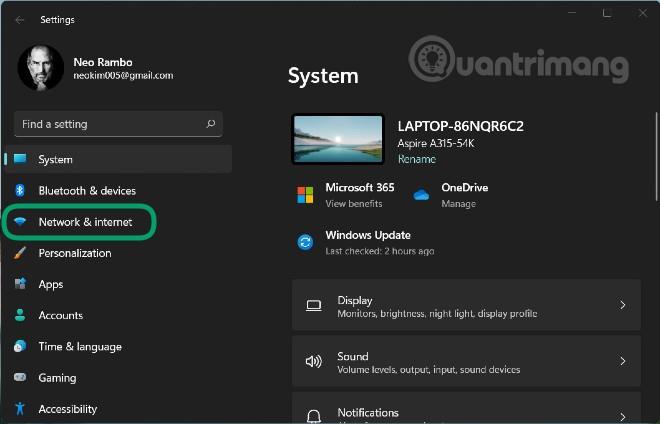
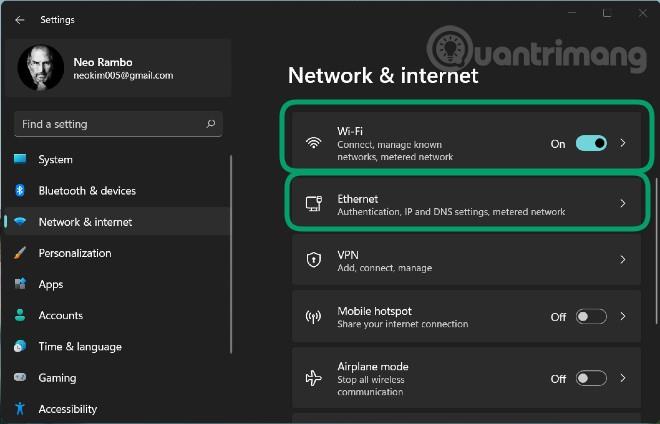
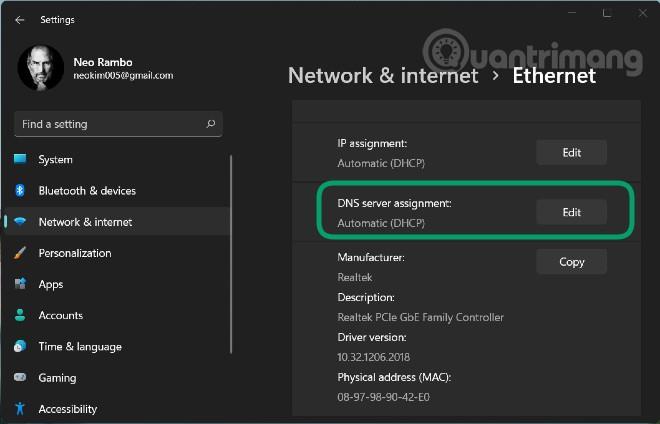

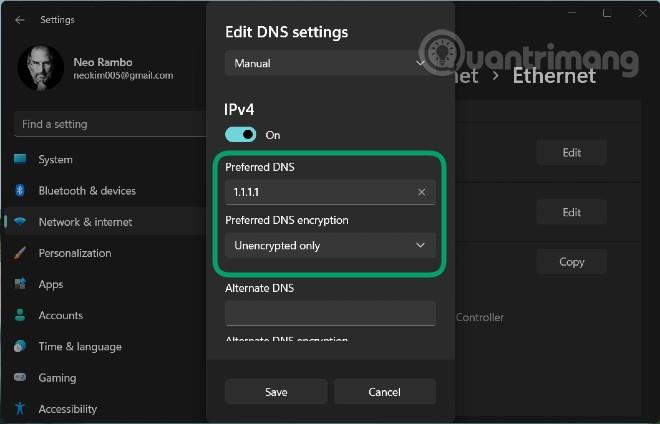
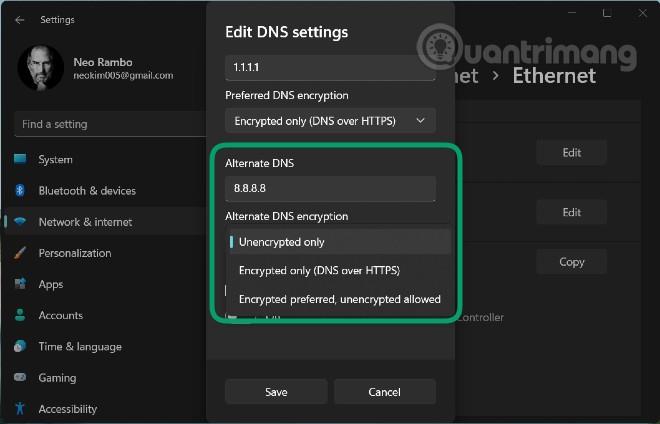
DNS 伺服器在 Windows 11 上具有 DoH 支持
目前,微軟表示以下 DNS 伺服器支援 DoH,並且可以被 Windows 11 的 DNS over HTTPS 功能自動使用:
如何檢查 Windows 11 上是否已設定 DNS over HTTPS
若要檢查 Windows 11 上是否設定了 DNS over HTTPS,可以使用下列命令:
使用netsh:
netsh dns show encryption使用 PowerShell:
Get-DnsClientDohServerAddressMicrosoft 還允許管理員使用以下命令建立自己的 DoH 伺服器:
使用netsh:
netsh dns add encryption server=[resolver-IP-address] dohtemplate=[resolver-DoH-template] autoupgrade=yes udpfallback=no使用 PowerShell:
Add-DnsClientDohServerAddress -ServerAddress '[resolver-IP-address]' -DohTemplate '[resolver-DoH-template]' -AllowFallbackToUdp $False -AutoUpgrade $True透過集團政策管理 DoH
Microsoft 也新增了透過群組原則管理 Windows 11 DNS over HTTPS 設定的功能。 Microsoft 在「電腦設定」>「管理範本」>「網路」>「DNS 用戶端」下新增了一項名為「透過 HTTPS (DoH) 名稱解析設定 DNS」的政策。
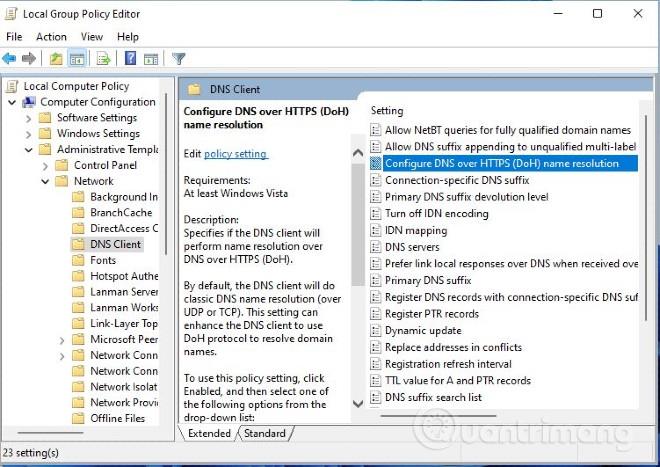
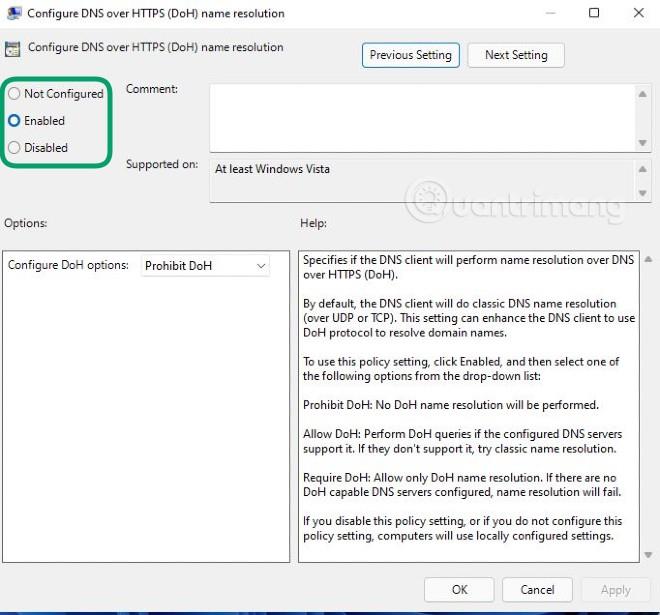
祝你好運!
您是否掃描過您的設備並發現它感染了 HackTool:Win32/Keygen?在您使用破解或金鑰產生器啟動進階軟體後,Windows Defender 可能會自動警告您有關此惡意軟體的存在。
探索如何在Windows 10上建立和管理還原點,這是一項有效的系統保護功能,可以讓您快速還原系統至先前狀態。
您可以使用以下 15 種方法輕鬆在 Windows 10 中開啟<strong>裝置管理員</strong>,包括使用命令、捷徑和搜尋。
很多人不知道如何快速顯示桌面,只好將各個視窗一一最小化。這種方法對於用戶來說非常耗時且令人沮喪。因此,本文將向您介紹Windows中快速顯示桌面的十種超快速方法。
Windows Repair 是一款有效的 Windows 錯誤修復工具,幫助使用者修復與 Internet Explorer、Windows Update 和其他重要程式相關的錯誤。
您可以使用檔案總管選項來變更檔案和資料夾的工作方式並控制顯示。掌握如何在 Windows 10 中開啟資料夾選項的多種方法。
刪除不使用的使用者帳戶可以顯著釋放記憶體空間,並讓您的電腦運行得更流暢。了解如何刪除 Windows 10 使用者帳戶的最佳方法。
使用 bootsect 命令能夠輕鬆修復磁碟區引導程式碼錯誤,確保系統正常啟動,避免 hal.dll 錯誤及其他啟動問題。
存檔應用程式是一項功能,可以自動卸載您很少使用的應用程序,同時保留其關聯的檔案和設定。了解如何有效利用 Windows 11 中的存檔應用程式功能。
要啟用虛擬化,您必須先進入 BIOS 並從 BIOS 設定中啟用虛擬化,這將顯著提升在 BlueStacks 5 上的效能和遊戲體驗。








